对比图:

【步骤一】打开素材
打开“文件”菜单的“打开”或按“CTRL+O”打开素材。

【步骤二】画矩形框
1. 选择左侧栏的“矩形工具“或按”U”。
2. 选项栏上选择“形状图层”填充形式。
3. 画出要的条框大小。
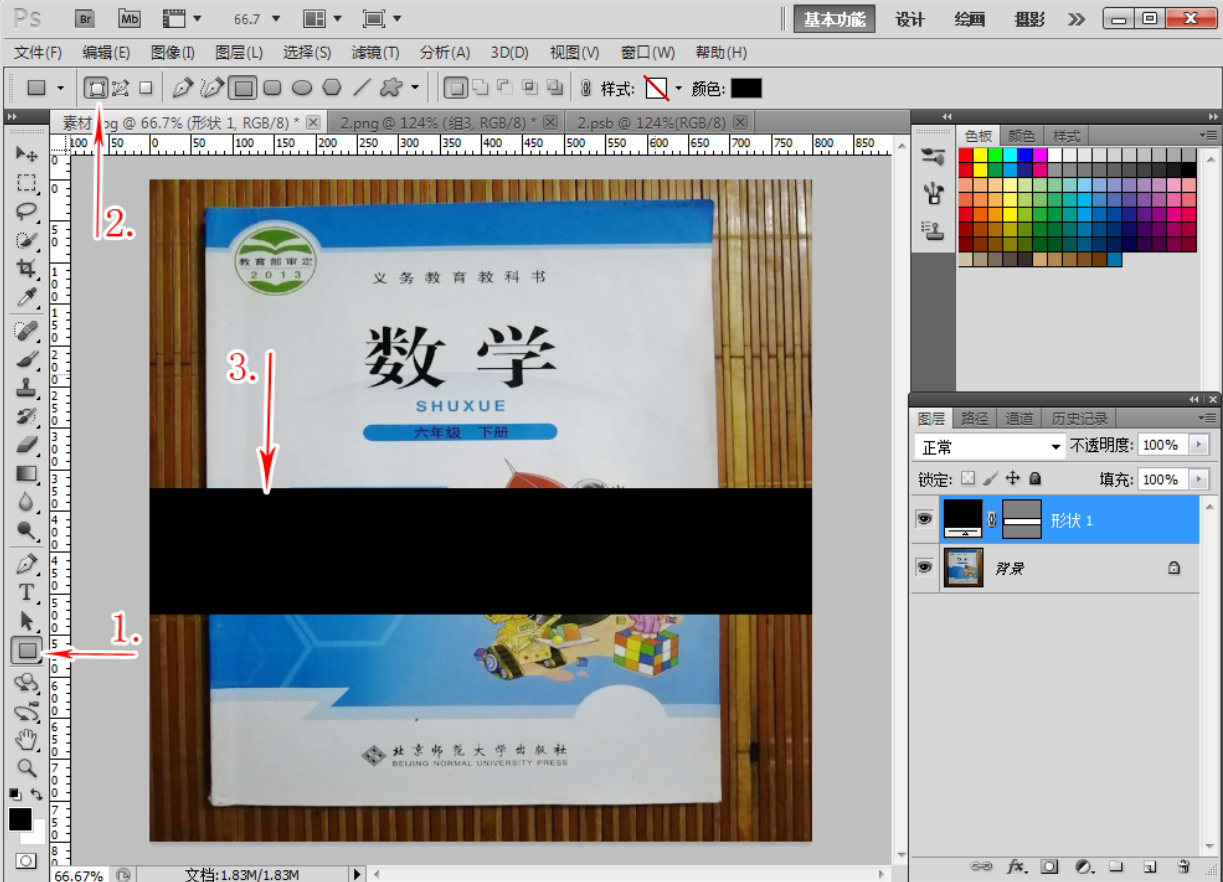
在“图层面板”右上角调“不透明度”,一个透明框就出来了,要多透明可自行设置。

【步骤四】打上文字
1. 选择左侧栏“文字工具”或按“T”。
2. 选项栏上,选择“字体”。
3. 选项栏上,选择“字号大小”。
4. 选项栏上,选择“文字颜色”,打出“指定教科书”。


还没人评论,快来抢沙发~